Cara memindahkan data dari laptop lama ke laptop baru dengan aman merupakan proses penting yang memerlukan perencanaan matang. Migrasi data yang efisien dan terjamin keamanannya akan memastikan seluruh file berharga Anda sampai di laptop baru tanpa kendala. Artikel ini akan memandu Anda melalui berbagai metode, mulai dari penggunaan hard drive eksternal hingga layanan cloud, serta memberikan tips dan trik untuk memastikan proses transfer data berjalan lancar dan aman.
Proses perpindahan data melibatkan beberapa langkah, dari persiapan awal seperti backup dan pembersihan data hingga pemilihan metode transfer yang tepat dan pengamanan data di laptop baru. Pemahaman yang baik tentang setiap tahapan akan meminimalisir risiko kehilangan data dan memastikan transisi yang mulus ke laptop baru Anda.
Metode Pemindahan Data dari Laptop Lama ke Laptop Baru

Memindahkan data dari laptop lama ke laptop baru merupakan langkah penting saat melakukan upgrade perangkat. Proses ini menjamin kelangsungan akses terhadap file-file penting, sistem operasi, dan pengaturan personal. Terdapat beberapa metode yang dapat dipilih, masing-masing memiliki kelebihan dan kekurangan tersendiri. Pemilihan metode yang tepat bergantung pada jumlah data, kecepatan yang dibutuhkan, dan tingkat keamanan yang diinginkan.
Metode Pemindahan Data dan Perbandingannya
Berikut beberapa metode umum yang dapat digunakan untuk memindahkan data, beserta perbandingannya:
| Metode | Kecepatan Transfer | Keamanan | Biaya |
|---|---|---|---|
| Hard Drive Eksternal | Sedang hingga Cepat | Sedang (tergantung enkripsi) | Sedang (harga hard drive) |
| Flash Drive (USB) | Lambat hingga Sedang | Sedang (tergantung enkripsi) | Rendah |
| Layanan Cloud (Google Drive, Dropbox, OneDrive) | Lambat hingga Cepat (tergantung kecepatan internet) | Tinggi (tergantung penyedia layanan dan pengaturan keamanan) | Rendah hingga Tinggi (tergantung paket berlangganan) |
| Transfer Langsung Melalui Jaringan (LAN) | Cepat | Sedang (tergantung pengaturan jaringan) | Rendah (jika kedua laptop terhubung ke jaringan yang sama) |
Risiko Keamanan dan Pencegahannya
Setiap metode transfer data memiliki risiko keamanan tersendiri. Berikut beberapa risiko dan solusi pencegahannya:
- Hard Drive Eksternal & Flash Drive: Risiko kehilangan atau pencurian perangkat. Solusi: Selalu simpan perangkat dengan aman dan pertimbangkan enkripsi data sebelum transfer.
- Layanan Cloud: Risiko pelanggaran data atau akses tidak sah. Solusi: Gunakan password yang kuat dan aktifkan verifikasi dua faktor. Pilih penyedia layanan cloud yang terpercaya dengan reputasi keamanan yang baik.
- Transfer Langsung Melalui Jaringan: Risiko serangan malware melalui jaringan yang tidak aman. Solusi: Pastikan jaringan yang digunakan terlindungi dengan firewall dan antivirus yang aktif. Hindari transfer data melalui jaringan publik yang tidak aman.
Langkah-langkah Memindahkan Data Menggunakan Hard Drive Eksternal
Memindahkan data menggunakan hard drive eksternal relatif mudah dan cepat. Berikut langkah-langkahnya:
- Sambungkan hard drive eksternal ke laptop lama.
- Buka File Explorer (Windows) atau Finder (Mac).
- Identifikasi drive hard drive eksternal.
- Salin folder dan file yang ingin dipindahkan dari laptop lama ke hard drive eksternal. Proses ini ditandai dengan munculnya progress bar yang menunjukkan persentase penyelesaian.
- Setelah proses salin selesai, cabut hard drive eksternal dengan aman (dengan cara “safely remove” di Windows).
- Sambungkan hard drive eksternal ke laptop baru.
- Salin folder dan file dari hard drive eksternal ke lokasi yang diinginkan di laptop baru. Proses ini juga akan ditandai dengan progress bar.
- Setelah proses selesai, cabut hard drive eksternal.
Ilustrasi: Bayangkan sebuah progress bar yang secara bertahap terisi dari 0% hingga 100% selama proses penyalinan data. Setelah selesai, muncul notifikasi yang mengindikasikan bahwa proses transfer telah berhasil. Proses ini serupa baik di laptop lama maupun baru.
Panduan Memilih Metode yang Tepat
Pemilihan metode terbaik bergantung pada kebutuhan individu. Untuk jumlah data yang besar dan kecepatan transfer yang tinggi, hard drive eksternal atau transfer langsung melalui jaringan merupakan pilihan yang tepat. Untuk data yang lebih sedikit dan portabilitas yang tinggi, flash drive mungkin cukup memadai. Layanan cloud cocok untuk pengguna yang membutuhkan akses data dari berbagai perangkat dan menginginkan tingkat keamanan yang tinggi, meskipun kecepatan transfernya bergantung pada kecepatan internet.
Persiapan Sebelum Memindahkan Data
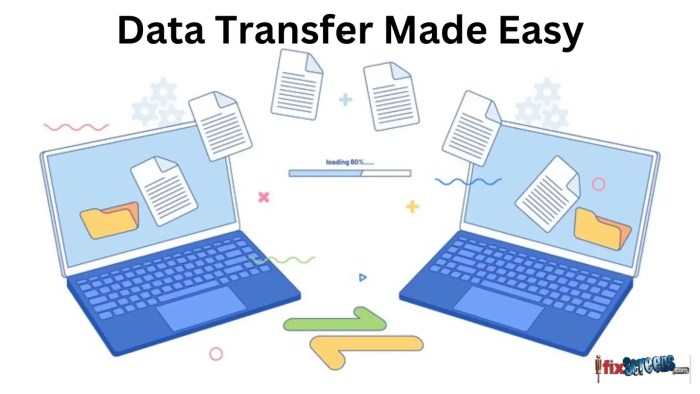
Memindahkan data dari laptop lama ke laptop baru membutuhkan persiapan yang matang agar prosesnya berjalan lancar dan aman. Tahap persiapan ini sangat krusial untuk mencegah kehilangan data dan memastikan seluruh informasi penting tertransfer dengan baik. Berikut langkah-langkah persiapan yang perlu Anda lakukan sebelum memulai proses pemindahan data.
Backup Data Penting
Melakukan backup data sebelum memindahkan data merupakan langkah pencegahan yang sangat penting. Bayangkan skenario terburuk: proses transfer data gagal, laptop lama mengalami kerusakan, atau terjadi kesalahan sistem. Tanpa backup, Anda berisiko kehilangan semua data berharga, mulai dari dokumen penting, foto keluarga, hingga proyek kerja yang belum tersimpan. Oleh karena itu, sebelum memulai proses apapun, pastikan Anda telah membuat salinan cadangan data penting ke media penyimpanan eksternal seperti hard drive eksternal, flash drive, atau layanan penyimpanan cloud.
Proses backup ini akan memberikan ketenangan pikiran dan jaminan keamanan data Anda.
Pemindahan Sistem Operasi
Memindahkan sistem operasi dari laptop lama ke laptop baru merupakan langkah penting dalam proses migrasi data. Ada dua metode utama yang dapat Anda pilih: cloning hard drive dan instalasi bersih. Masing-masing metode memiliki kelebihan dan kekurangan yang perlu dipertimbangkan sesuai kebutuhan dan tingkat keahlian Anda.
Perbandingan Cloning Hard Drive dan Instalasi Bersih Sistem Operasi
Cloning hard drive dan instalasi bersih menawarkan pendekatan yang berbeda dalam memindahkan sistem operasi. Cloning menyalin seluruh isi hard drive lama, termasuk sistem operasi, program, dan data, ke hard drive baru. Sementara instalasi bersih menginstal sistem operasi baru pada hard drive baru, kemudian Anda memindahkan data secara terpisah. Perbedaan ini berdampak pada waktu, usaha, dan potensi risiko yang terlibat.
| Metode | Kelebihan | Kekurangan |
|---|---|---|
| Cloning Hard Drive | Proses cepat, seluruh sistem dan data dipindahkan sekaligus, minimal konfigurasi ulang. | Membutuhkan software khusus, potensi masalah jika hard drive baru lebih kecil dari yang lama, bisa memindahkan file yang tidak diinginkan. |
| Instalasi Bersih Sistem Operasi | Sistem operasi yang bersih dan teroptimasi, penghapusan file yang tidak diinginkan, fleksibilitas dalam konfigurasi. | Proses memakan waktu, perlu menginstal ulang semua program dan aplikasi, perlu backup data secara manual. |
Langkah-Langkah Cloning Hard Drive
Cloning hard drive membutuhkan software khusus seperti Macrium Reflect, EaseUS Todo Backup, atau Acronis True Image. Prosesnya relatif sederhana namun membutuhkan kehati-hatian. Pastikan Anda telah memilih software yang sesuai dan telah membaca panduan pengguna sebelum memulai.
- Sambungkan hard drive baru ke laptop lama.
- Instal dan jalankan software cloning yang telah dipilih.
- Pilih hard drive lama sebagai sumber dan hard drive baru sebagai tujuan.
- Konfirmasikan proses cloning dan tunggu hingga selesai. Proses ini dapat memakan waktu cukup lama tergantung ukuran hard drive.
- Setelah selesai, cabut hard drive lama dan pasang hard drive baru ke laptop baru.
- Nyalakan laptop baru dan pastikan sistem operasi berjalan dengan normal.
Langkah-Langkah Instalasi Bersih Sistem Operasi
Instalasi bersih membutuhkan media instalasi sistem operasi (seperti USB atau DVD). Pastikan Anda memiliki kunci produk yang valid dan telah membackup semua data penting sebelum memulai.
- Buat media instalasi sistem operasi.
- Sambungkan media instalasi ke laptop baru.
- Nyalakan laptop baru dan masuk ke BIOS untuk mengubah urutan boot.
- Ikuti petunjuk instalasi sistem operasi pada layar.
- Setelah instalasi selesai, instal driver yang diperlukan untuk perangkat keras laptop baru.
- Instal kembali program dan aplikasi yang dibutuhkan.
- Pindahkan data dari backup ke laptop baru.
Penting untuk membuat backup sistem operasi dan data Anda sebelum melakukan proses pemindahan, baik cloning maupun instalasi bersih. Hal ini untuk mencegah kehilangan data yang tidak terduga dan memastikan proses pemindahan berjalan lancar. Jika terjadi kesalahan, Anda masih memiliki salinan data yang aman.
Pengamanan Data Setelah Pemindahan: Cara Memindahkan Data Dari Laptop Lama Ke Laptop Baru Dengan Aman
Memindahkan data ke laptop baru adalah langkah penting, namun keamanan data setelah pemindahan sama pentingnya. Ancaman keamanan bisa datang dari berbagai sumber, baik dari perangkat lunak berbahaya maupun akses yang tidak sah. Oleh karena itu, langkah-langkah pengamanan yang tepat perlu diterapkan untuk memastikan data tetap terlindungi di laptop baru Anda.
Berikut ini beberapa langkah krusial untuk mengamankan data dan perangkat Anda setelah proses pemindahan data selesai. Penting untuk diingat bahwa keamanan data adalah proses berkelanjutan, bukan hanya satu kali tindakan.
Identifikasi dan Mitigasi Potensi Ancaman Keamanan
Setelah memindahkan data, beberapa potensi ancaman keamanan perlu dipertimbangkan. Salah satunya adalah malware yang mungkin terbawa dari laptop lama, meskipun proses pemindahan dilakukan dengan hati-hati. Ancaman lainnya adalah akses tidak sah, baik melalui peretasan maupun kehilangan fisik laptop. Untuk mengurangi risiko, pemindahan data sebaiknya dilakukan melalui metode yang terenkripsi, seperti penggunaan hard drive eksternal yang terenkripsi atau transfer data melalui jaringan yang aman.
Setelah pemindahan data, segera lakukan pemindaian malware menyeluruh menggunakan perangkat lunak antivirus yang terpercaya dan diperbarui. Pastikan juga untuk mengupdate sistem operasi dan semua perangkat lunak lainnya ke versi terbaru untuk memanfaatkan tambalan keamanan terbaru.
Penggunaan Password Kuat dan Enkripsi Data
Menggunakan password yang kuat dan kompleks merupakan langkah penting dalam melindungi data. Password yang kuat minimal terdiri dari 12 karakter, termasuk kombinasi huruf besar dan kecil, angka, dan simbol. Hindari penggunaan password yang mudah ditebak, seperti tanggal lahir atau nama hewan peliharaan. Gunakan pengelola password yang terpercaya untuk membantu Anda mengingat dan mengelola password yang kompleks.
Enkripsi data memberikan lapisan keamanan tambahan. Enkripsi mengubah data menjadi kode yang tidak dapat dibaca tanpa kunci dekripsi yang tepat. Anda dapat mengenkripsi seluruh hard drive laptop baru Anda atau hanya folder-folder yang berisi data sensitif. Fitur enkripsi biasanya tersedia di sistem operasi modern.
Langkah-langkah Mengamankan Laptop Baru, Cara memindahkan data dari laptop lama ke laptop baru dengan aman
- Pasang dan aktifkan perangkat lunak antivirus yang andal dan perbarui secara berkala.
- Buat dan gunakan password yang kuat dan unik untuk akun pengguna dan semua layanan online.
- Aktifkan fitur enkripsi disk penuh atau enkripsi file untuk data sensitif.
- Konfigurasikan firewall sistem operasi Anda untuk memblokir akses yang tidak sah.
- Aktifkan verifikasi dua faktor (2FA) untuk semua akun online yang penting.
- Lakukan pembaruan sistem operasi dan perangkat lunak secara teratur.
- Jangan mengunduh atau membuka file dari sumber yang tidak dikenal atau tidak terpercaya.
Penghapusan Data dari Laptop Lama Secara Aman dan Permanen
Setelah memindahkan semua data yang dibutuhkan, langkah selanjutnya adalah menghapus data dari laptop lama secara permanen untuk mencegah akses yang tidak sah. Menghapus data secara biasa hanya akan menghapus pointer ke data, bukan data itu sendiri. Untuk menghapus data secara permanen, Anda perlu menggunakan alat khusus yang menulis ulang data berkali-kali, sehingga data asli tidak dapat dipulihkan.
Beberapa sistem operasi menyediakan utilitas bawaan untuk menghapus data secara aman, atau Anda dapat menggunakan perangkat lunak pihak ketiga yang dirancang untuk tujuan ini. Pastikan untuk memverifikasi bahwa proses penghapusan data telah selesai sebelum menjual, mendaur ulang, atau membuang laptop lama Anda.
Contoh Skenario Ancaman Keamanan dan Pencegahannya
Bayangkan skenario di mana laptop baru Anda terinfeksi malware melalui email phishing yang berisi lampiran berbahaya. Untuk mencegah hal ini, jangan membuka email atau lampiran dari pengirim yang tidak dikenal. Selalu verifikasi keaslian email sebelum membuka lampiran.
Skenario lain adalah kehilangan laptop baru Anda. Jika laptop Anda terenkripsi, data Anda akan tetap terlindungi meskipun laptop tersebut jatuh ke tangan yang salah. Namun, pastikan untuk melaporkan kehilangan tersebut kepada pihak berwenang dan memblokir akses ke akun online Anda.
Troubleshooting dan Solusi Masalah Umum
Memindahkan data dari laptop lama ke laptop baru, meskipun terkesan mudah, tetap berpotensi menghadapi kendala teknis. Keberhasilan proses ini sangat bergantung pada berbagai faktor, termasuk koneksi yang stabil, kompatibilitas perangkat lunak, dan kondisi hard drive kedua laptop. Oleh karena itu, memahami masalah umum dan solusi praktisnya sangat penting untuk memastikan proses berjalan lancar dan data tetap aman.
Berikut ini beberapa masalah umum yang mungkin dihadapi dan solusi praktisnya. Penjelasan detail disertai contoh kasus akan membantu Anda mengatasi kendala yang mungkin terjadi.
Masalah Koneksi dan Transfer Data
Masalah koneksi dan transfer data merupakan kendala yang sering muncul. Ini bisa disebabkan oleh berbagai faktor, mulai dari kabel yang rusak hingga masalah pada driver perangkat.
| Masalah | Penyebab | Solusi |
|---|---|---|
| Koneksi terputus selama transfer | Kabel data rusak, masalah driver, gangguan koneksi jaringan (jika menggunakan transfer jaringan), atau perangkat penyimpanan eksternal yang bermasalah. | Gunakan kabel data yang baru dan berkualitas baik. Perbarui driver perangkat. Pastikan koneksi jaringan stabil (jika menggunakan transfer jaringan). Periksa kondisi perangkat penyimpanan eksternal, seperti hard drive eksternal atau flash drive. Cobalah metode transfer data lain, misalnya dengan menggunakan cloud storage. |
| Error transfer data | File yang rusak, kapasitas penyimpanan penuh, atau masalah kompatibilitas sistem operasi. | Periksa file yang menyebabkan error dan coba transfer ulang. Pastikan ruang penyimpanan mencukupi pada laptop tujuan. Pastikan sistem operasi pada kedua laptop kompatibel. Gunakan software transfer data yang mendukung kedua sistem operasi. |
| Kecepatan transfer data lambat | Koneksi internet lambat (jika menggunakan transfer online), perangkat penyimpanan yang lambat, atau banyaknya data yang ditransfer. | Gunakan koneksi internet yang lebih cepat (jika transfer online). Gunakan perangkat penyimpanan yang lebih cepat, misalnya SSD. Transfer data dalam beberapa sesi yang lebih kecil. |
Masalah Kompatibilitas dan Akses Data
Perbedaan sistem operasi atau format file dapat menyebabkan masalah kompatibilitas dan kesulitan mengakses data setelah pemindahan. Berikut beberapa solusi yang dapat diterapkan.
- Pastikan sistem operasi laptop baru kompatibel dengan format file yang akan dipindahkan. Jika terdapat perbedaan, gunakan software konversi file.
- Jika data tidak dapat diakses setelah pemindahan, periksa apakah file tersebut telah dipindahkan ke lokasi yang benar. Periksa juga izin akses file pada sistem operasi baru.
- Jika masih mengalami masalah, coba gunakan software pemulihan data untuk memulihkan file yang rusak atau hilang.
Contoh Kasus dan Solusi
Misalnya, seorang pengguna mengalami error transfer data saat memindahkan file video berukuran besar. Setelah diperiksa, ternyata kapasitas penyimpanan laptop baru hampir penuh. Solusi yang diterapkan adalah menghapus beberapa file yang tidak penting untuk menyediakan ruang penyimpanan yang cukup. Setelah itu, proses transfer data berhasil dilakukan.
Contoh lain, seorang pengguna tidak dapat mengakses file setelah pemindahan karena masalah kompatibilitas sistem operasi. Solusi yang diterapkan adalah mengkonversi file tersebut ke format yang kompatibel dengan sistem operasi laptop baru menggunakan software konversi.
Pastikan selalu melakukan backup data sebelum memulai proses pemindahan. Ini akan mencegah kehilangan data yang tidak terduga jika terjadi kesalahan selama proses transfer. Lakukan pengecekan secara berkala terhadap progres transfer data dan segera tangani jika ada masalah yang muncul.
Ringkasan Terakhir
Memindahkan data dari laptop lama ke laptop baru tidak perlu menjadi proses yang rumit dan menakutkan. Dengan perencanaan yang baik dan pemahaman yang tepat terhadap berbagai metode yang tersedia, Anda dapat memindahkan data Anda dengan aman dan efisien. Ingatlah untuk selalu memprioritaskan keamanan data dengan melakukan backup, menggunakan enkripsi, dan menghapus data lama secara permanen. Dengan mengikuti langkah-langkah yang diuraikan, Anda dapat menikmati laptop baru Anda dengan semua data penting Anda terlindungi dan siap digunakan.
Pertanyaan yang Sering Muncul
Apa yang harus dilakukan jika proses transfer data terhenti di tengah jalan?
Coba periksa koneksi antara perangkat sumber dan tujuan. Pastikan tidak ada kendala pada perangkat keras seperti kabel yang longgar atau kerusakan pada media penyimpanan. Jika masalah berlanjut, coba metode transfer alternatif.
Bagaimana cara mengatasi data yang corrupt setelah dipindahkan?
Lakukan scan antivirus dan anti-malware pada laptop baru. Jika masalah tetap ada, coba pulihkan data dari backup yang telah dibuat sebelumnya. Jika tidak ada backup, kemungkinan besar data tersebut sudah hilang permanen.
Apakah semua jenis file dapat dipindahkan dengan semua metode?
Tidak. Beberapa metode mungkin tidak kompatibel dengan semua jenis file, terutama file dengan ukuran yang sangat besar. Pertimbangkan kompatibilitas file sebelum memilih metode transfer.

